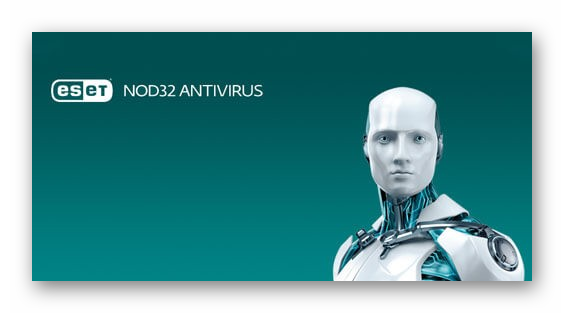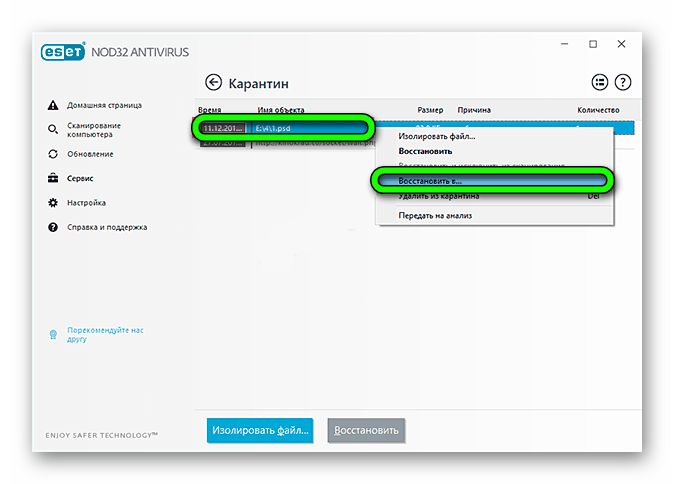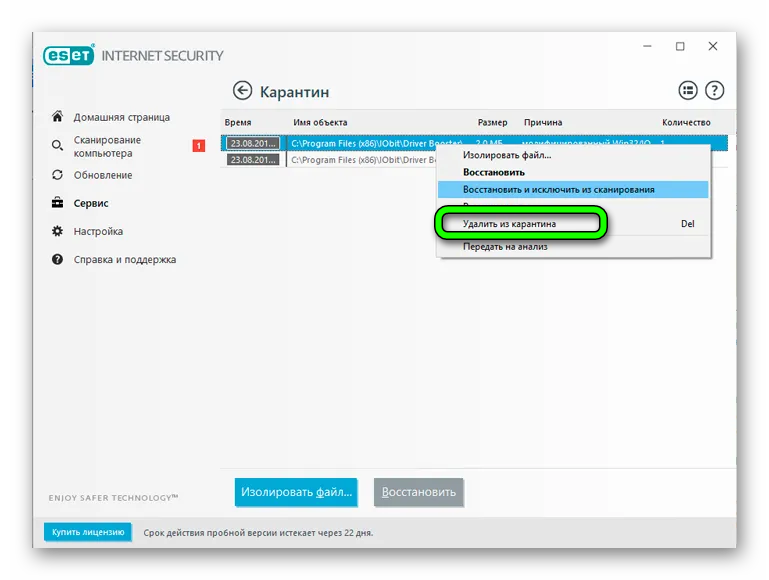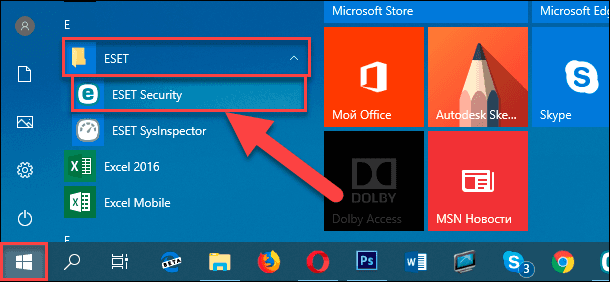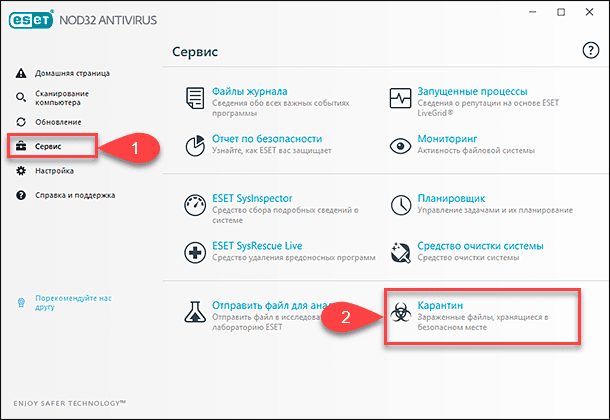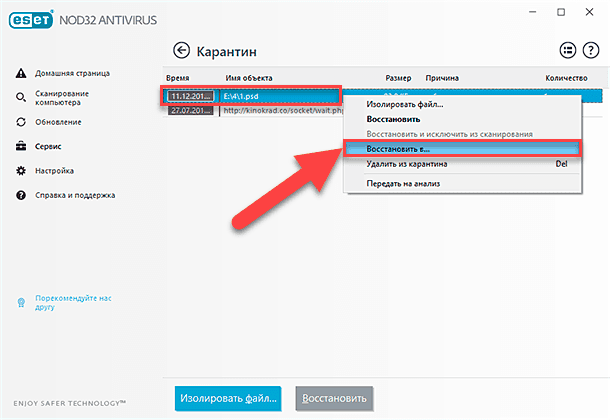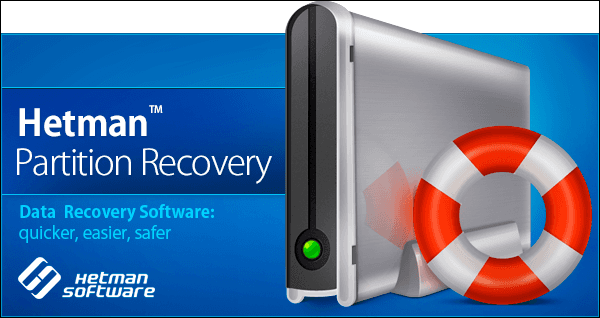В старых версиях Нода карантин был более доступен и его найти не составляло труда. В последних версиях антивируса программисты из ESET сделали всё, чтобы карантин найти было крайне трудно.
Итак, если искать карантин в интерфейсе программы, то он находится в следующем каталоге: Сервис => Дополнительные средства (в правом нижнем углу) => Карантин. Жмем его и види список всех файлов в заточении.
Как фото на скриншоте.
Но если в самой программе карантин натйи еще как-то можно, то вот папку с карантином запихнули в такие дебри, куда Макар телят не гонял. Раньше, опять же, в старых версиях НОДа папка с карантином лежала в самой папке с антивирусом, а теперь путь у нее такой:
Диск С => Пользователи => Имя пользователя => AppData => Local => ESET => ESET Security.
Здесь в папке Карантин лежат все эти файлы. Можно их удалять прям отсюда.
Но есть еще одна папка с карантином, куда заключаются спамные файлы. Честно говоря, не знаю, как ESET их определяет и распределяет, но второй путь выглядит так:
Диск С => ProgramData => ESET => ESET Security => Antispam.
Антивирусная программа после проверки устройства может поместить подозрительные файлы в карантин в Eset NOD32. Это происходит, если в системе происходит подозрительная активность. Либо файл неизвестен. Если это произошло ошибочно можно быстро восстановить их, сделав несколько простых шагов.
Содержание
- Какая задача карантина в NOD32
- Виды вирусов
- Восстановление файла из карантина
- Удаление из карантина
- Как передать образец в лабораторию НОД
- Если не удалось отправить файл на карантин
- Заключение
Какая задача карантина в NOD32
Основная задача, которую осуществляет карантин – безопасное хранение различных объектов. Перед удалением программа помещает файлы в карантин, где проходит этап распознавания.
В карантин могут быть помещены следующие объекты:
- вредоносные программы;
- зараженные файлы;
- различные приложения.
Информацию об объектах, которые были изолированы, можно посмотреть в виде таблиц. В них указаны сведения о дате их помещения, времени, а также размер и количество обнаружений.
Виды вирусов
Существует бесконечное множество угроз, так как вредоносное программное обеспечение постоянно развивается.
Условно их принято делить на три основных вида:
- относительно безвредные. Основное их негативное воздействие заключается в снижении общей проводимости и скорости обработки данных;
- опасные. Причиняют серьезный вред операционной системе. Могут появиться как различные сбои в работе системы, так и отдельных приложений;
- особо опасные. Способны уничтожить данные, которые хранятся на устройстве или нарушить работу системы.
Также вирусы отличаются по способу передачи информации. Среди них выделяют следующие типы.
- макровирусы – злонамеренные программы. Заменяют собой часть кода. В результате они могут безнаказанно выполнять различные вредоносные действия;
- загрузочные. На начальном этапе загрузки замещают программу и присваивают себе статус первоочередности. Являются наиболее опасными, так как могут полностью заблокировать операционную систему;
- сетевые. Проникают на устройства пользователей через сетевые протоколы. Могут внедрить вредоносный код прямо в каналы доступа к сайтам.
Любой вид вирусной программы представляет собой серьезную опасность. Поэтому, чтобы защитить устройство, антивирусная система их автоматически изолирует.
Восстановление файла из карантина
Если файлы были помещены в карантин, то их можно восстановить. Пока их не удалили, объекты изолируют в специальной зоне. Откуда они не могут причинить вред.
Для этого необходимо сделать несколько простых действий:
- Найти файл, который был изолирован.
- Щелкнуть по нему правой кнопкой мыши.
- В появившемся окне выбрать пункт «Восстановить».
Если требуется восстановить его в другое место, выберите функцию «Восстановить в». После чего, укажите желаемую папку.
Примечание! Восстановление недоступно для тех файлов, которые расположены в сетевой папке. Которая открыта только для режима чтения.
Удаление из карантина
Вредоносный объект можно удалить из карантина. Файл исчезает безвозвратно.
Осуществляется это следующим образом:
- Выберите нужный элемент.
- Кликните по нему правой кнопкой мыши.
- В появившемся окне выберите пункт «Удалить из карантина».
Таким образом, можно стереть одновременно несколько элементов. Либо очистить область целиком.
Как передать образец в лабораторию НОД
Если в карантин поместили сомнительный контент. Рекомендуется передать его образец на исследование в специализированную лабораторию НОД.
Делают это так:
- Выберите подозрительный объект, помещенный в карантин.
- Кликните по нему правой кнопкой мыши.
- В новом меню выберите пункт «Передать на анализ».
Такое же действие следует сделать, если файл был неверно квалифицирован, как вредоносный. Например, это может быть связано с ошибкой кода.
Если не удалось отправить файл на карантин
Выделяют несколько причин, почему не удается отправить опасный контент на карантин. Даже вручную ОС отказывается перемещать объект .
К самым распространенным вариантам относят:
- отсутствие разрешения для просмотра содержимого файла;
- отсутствие разрешения на изменение содержимого;
- слишком большой размер файла.
Чтобы узнать точную причину ошибки, как только появится надпись «не удалось отправить на карантин», требуется нажать на надпись «Подробнее».
Заключение
На современных персональных компьютерах пользователи всегда сталкиваются с риском воздействия вредоносных файлов, которые могут привести к сбою работы операционной системы и удалению конфиденциальных данных. С целью изоляции антивирус помещает их в карантин, откуда по желанию можно восстановить или удалить.
“Как восстановить мои файлы, удаленные антивирусом Eset NOD32” — запрос, который часто можно увидеть на просторах интернета. Тем не менее возможных решений этого вопроса не так уж и много, что нередко создает ощущение отсутствия каких-либо способов вернуть утраченные документы.

Прежде всего нужно понимать, что антивирус никогда не станет блокировать или удалять файл, который тем или иным образом не влияет на функционирование операционной системы или других установленных программ.
Соответственно, если ваш документ был удален, смело можно заподозрить его вредоносность. Однако существуют и такие файлы, которые попросту модифицируют программу, вмешиваясь в ее процессы, однако угрозы в себе не несут.
Есть ли способы восстановить удаленный антивирусом файл? Однозначно есть! В этой статье мы рассмотрим что представляет собой приложение Eset NOD32, особенности работы с ним и эффективный способ восстановления стертых антивирусом файлов.
Содержание статьи:
- Что такое Eset NOD32?
- Eset NOD32. Как включить или отключить антивирус?
- Eset NOD32. Карантин антивируса и исключения.
- Eset NOD32 удалил файлы. Как восстановить?

Что такое Eset NOD32?
Ни для кого в современном мире не секрет насколько важны, а главное, актуальны антивирусные приложения. Они позволяют не только ликвидировать подавляющее большинство вредоносных файлов, но и помогают предупредить возможную угрозу еще до того как она проявит себя, тем или иным образом навредив системе.
Антивирус Eset NOD32, который чаще всего называют просто NOD32, представляет собой целый пакет антивирусного программного обеспечения, созданный словацкой компанией Eset еще в далеком 1987 году.
Существует два издания программы:
- Домашняя версия.
- Бизнес-версия.
Основным отличием бизнес-версии от домашней является возможность удаленного управления и наличие кроссплатформенной защиты. Не менее приятной является особенность, позволяющая легко и гибко настроить программу под любые нужды.
Eset NOD32. Как включить или отключить антивирус?
Нередко случается так, что при установке той или иной программы от нас требуется отключить антивирус, ведь в противном случае он “съест” важный файл без которого приложение попросту не сможет запустится.
Другой распространенной причиной поиска ответов на вопрос включения/отключения антивируса становится цель снижения ресурсопотребления “защитника”. Здесь сказывается особенность работы антивирусов — обычно они отнимают достаточно большое количество памяти даже будучи в пассивном состоянии и при запуске других “тяжелых” программ иногда приходится приостанавливать защиту.
Так как же выполнить задачу по включению или отключению NOD32? Давайте рассмотрим этот вопрос в инструкции ниже.
1. Запустите приложение Eset NOD32 и перейдите в Настройки.
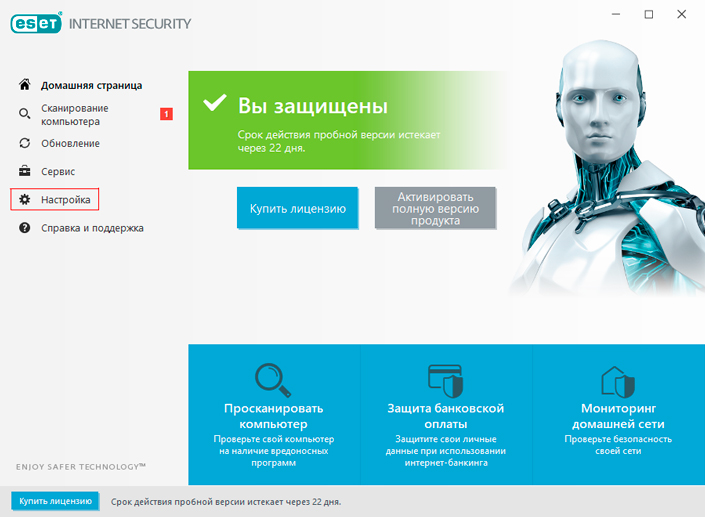
2. В открывшемся окне вы обнаружите все установленные пакеты услуг NOD32. Посетите каждый из них и включите/отключите параметры в зависимости от ваших нужд.
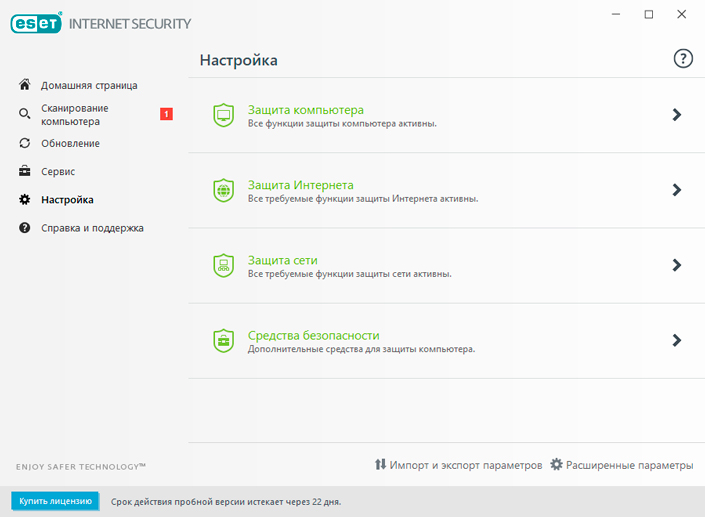
Eset NOD32. Карантин антивируса и исключения.
Карантин — хранилище, обязательно присутствующее в любом антивирусе, вне зависимости от его производителя и версии (домашняя или бизнес). В нем хранятся все подозрительные файлы, которые, по мнению антивируса, тем или иным образом способны навредить вашей операционной системе.
Стоит отметить тот факт, что ни один документ, даже если это троян, не удаляется мгновенно. Прежде всего нейтрализуется исходящая от него угроза: файл помещается в карантин и антивирус терпеливо дожидается ответственного решения пользователя по дальнейшим действиям — вы можете как удалить зараженный документ, так и отметить его как исключение, что мы разберем немного позже.
Как найти карантин антивируса Eset NOD32? Очень просто! Давайте рассмотрим инструкцию ниже.
1. Запустите Eset NOD32 и перейдите в раздел Сервис.
2. Откройте вкладку Дополнительные средства. Она расположена в правом нижнем углу.
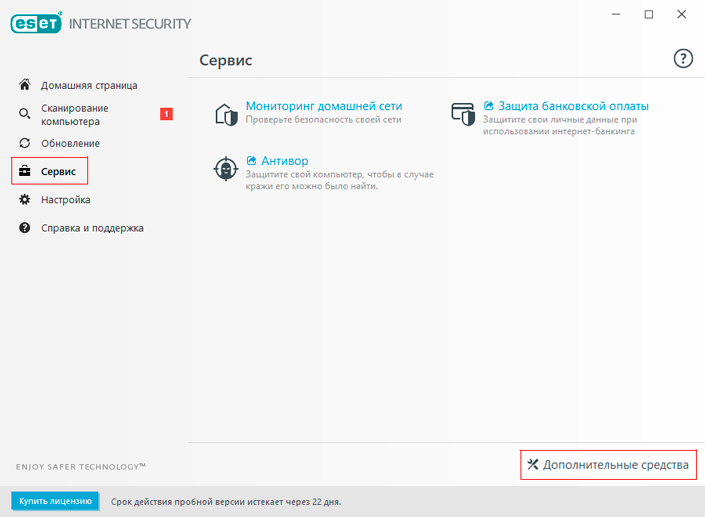
3. Перед нами появился полный список дополнительных услуг, предоставляемых Eset в рамках своего антивируса. Откройте Карантин.
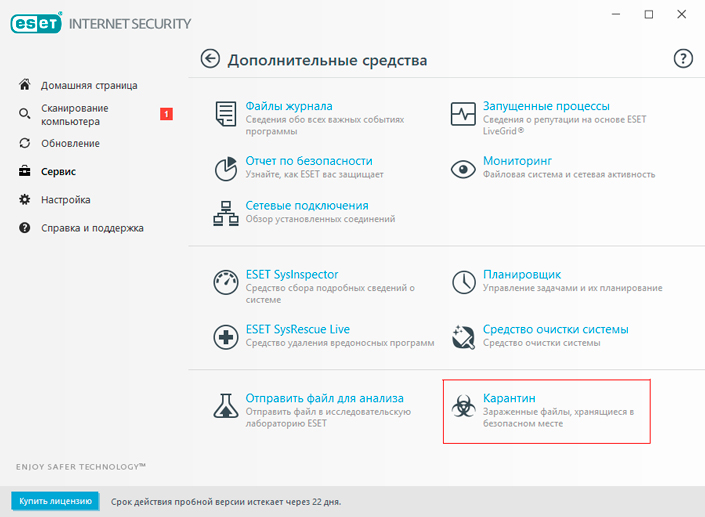
4. В открывшемся меню NOD32 предоставляет вам полные права по управлению всеми изолированными файлами.
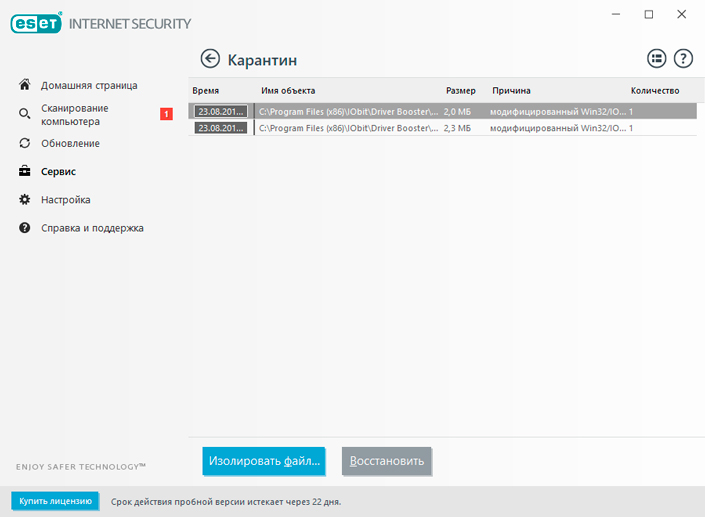
Мы нашли карантин и обнаружили его основные функции:
- Изолировать файл. Данный параметр позволяет вручную найти вредоносный файл и заблокировать его в случае, если антивирус не справляется самостоятельно.
- Восстановить. Параметр, позволяющий восстановить случайно заблокированный файл.
Простое восстановление изолированного документа не всегда позволяет избежать дальнейших блокировок. Можно ли это изменить? Давайте рассмотрим.
1. Не покидая окно Карантин, щелкните правой кнопкой мыши по файлу, который вы хотите разблокировать.
2. Выберите параметр Восстановить и исключить из сканирования.

3. Если вы уверены в своих действиях, нажмите Да. В случае если вы не знаете опасен файл или безвреден, рекомендуем нажать Нет.
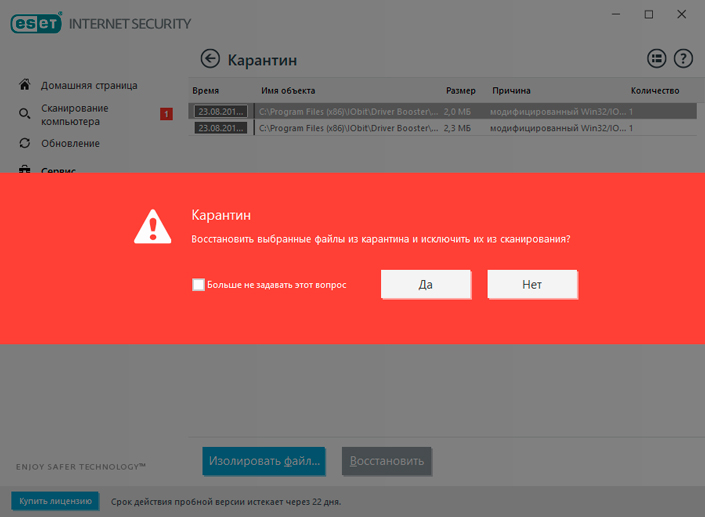
Eset NOD32 удалил файлы. Как восстановить?
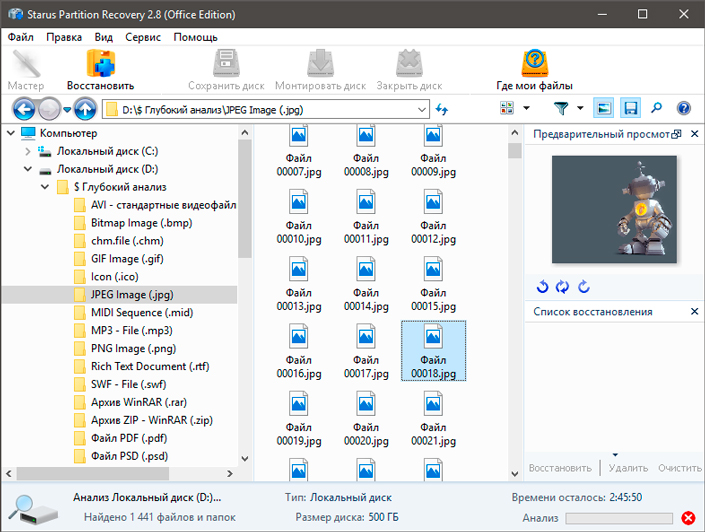
Антивирус — это единственная преграда, которая сдерживает невероятно большое количество возможных угроз, способных проникнуть на наши компьютеры через интернет. Вполне естественно, что он блокирует абсолютно все файлы с похожим механизмом работы; такие документы, которые тем или иным образом вмешиваются в системные или программные процессы.
К сожалению, антивирусы не способны дифференцировать файлы, ведь любой вредоносный файл может запросто замаскироваться под процесс Windows и постепенно разрушать компьютер изнутри.
Следовательно, программа старается всячески защитить ПК, блокируя все, что по ее мнению несет определенную угрозу. В большинстве случаев заблокированные документы можно запросто восстановить просто внеся исключение, однако изредка происходит их полное удаление, если антивирус считает файл критически опасным.
Starus Partition Recovery станет хорошим помощником в повседневной работе с файловой системой. Приложение избавит вас от любых опасений за личные документы в долгосрочной перспективе и поможет восстановить файл любого формата вне зависимости от того как вы его потеряли.
Оценить все шансы «вернуть утраченное» Вы можете до момента регистрации инструмента Starus Partition Recovery. Загрузите программу для восстановления стертых антивирусом личных документов и опробуйте совершенно бесплатно. В пробной версии доступны все функции, включая пред-просмотр восстановленных файлов. Окно предварительного просмотра даcт возможность убедится, что конкретный файл не поврежден и не перезаписан и подлежит полному восстановлению.
Надеемся, статья оказалась для вас полезной и помогла решить поставленные вопросы.
Похожие статьи про восстановление данных:
Дата: 27/08/2018
Теги: Антивирус, Как восстановить, Удаленный, Файл
ESET NOD32 Antivirus удалил ваши файлы после проверки устройства на вирусы? Читайте, как восстановить файлы или папки, изолированные в карантинное хранилище или полностью удаленные антивирусом. Простые, но мощные решения помогут эффективно восстановить утраченные файлы за несколько простых шагов.
Введение
Для предотвращения вредоносного воздействия злонамеренных программ и повышения уровня общей безопасности информации и сетевых соединений, на рынке представлены различные виды антивирусных приложений. Ассортимент доступных предложений защитных инструментов довольно разнообразен, и пользователи могут использовать продукты любых разработчиков. Однако большинство пользователей доверяют защиту своей системы известным и доверенным компаниям, предлагающим широкий набор защитных приложений и обеспечивающим высокий уровень системной безопасности.
Одним из лидеров в списке авторитетных компаний, обеспечивающих комплексную универсальную защиту компьютерных устройств, сетевых узлов и данных пользователей, является компания «ESET». Разнообразные продукты компании сканируют систему на наличие заражения и выполняют поиск уязвимостей, которые могут привести к инфицированию системы и потере информации, а также блокируют и уничтожают вредоносные и подозрительные элементы. Однако защитные действия антивируса могут приводить к потере важных данных пользователей, особенно при лечении системы или устранении последствий вредоносного воздействия. Как вернуть утраченные данные, если «ESET» их удалил или поместил в «Карантин» мы расскажем далее в нашей статье.
Обоснование необходимости применения антивирусной защиты
Все большее количество самой разнообразной информации пользователей хранится в электронном виде на различных компьютерных устройствах. К ней относится как общедоступная информация, например, распространяемая посредством социальных сетей, так и скрытые данные, включающие личные файлы и конфиденциальную финансовую информацию.
Особенно за последним видом данных и ведут охоту различные мошенники путем вредоносного заражения компьютерных устройств пользователей вирусными программами. Вирусы имеют разную степень вредоносного воздействия и могут приводить к самым разным результатам, начиная от обычного всплывающего назойливого шуточного сообщения и заканчивая полным крахом операционной системы устройства и потерей всех пользовательских данных.
Особенно, вредоносное воздействие вирусов губительно для предприятий и компаний. Ведь в случае заражения, исправить возникшую ситуацию будет довольно непросто, особенно когда необходимо восстановить архив деловой документации, вернуть украденные коммерческие тайны или финансовые накопления предприятия.
Поэтому, для исключения риска заражения системы, утраты конфиденциальных данных и предотвращения доступа третьих лиц к закрытой информации, необходимо использование комплексных защитных антивирусных приложений, годных для обеспечения безопасности в зависимости от предъявляемых требований конечных потребителей.
Использование антивирусных программ снижает уязвимость системы к проникновению вирусных программ, защищает данные от кражи или преднамеренного удаления, а также позволяет мгновенно блокировать и уничтожать вирусы при их обнаружении.
Основные виды вредоносных вирусных программ
Разработчики вредоносных программ преследуют различные цели, в основной своей массе, направленные на нанесение вреда системе компьютерного устройства пользователей и расположенной на нем информации. И прикладывают свои усилия для создания новых видов вирусов, учитывающих постоянно совершенствующиеся алгоритмы операционных систем и антивирусных программ.
Однако независимо от уровня развития современных системных приложений, все вирусные программы можно классифицировать в соответствии с основными критериями по следующим признакам:
- По степени возможного вреда;
- По способу инфицирования;
- По способу распространения;
- По особенностям вредоносного воздействия.
Каждый из представленных признаков имеет внутреннее деление на ряд отдельных классов, основными из которых можно выделить следующие виды.
В первом случае по степени возможного вреда вирусные программы можно классифицировать по трем основным видам:
Относительно безвредные вирусы: зачастую такие программы дополнительно нагружают память компьютерного устройства, снижая его общую производительность и скорость обработки данных.
Опасные вирусы: рассчитаны на причинение вреда операционной системе устройства, результатом действия которых являются возможные сбои в работе системы или отдельных приложений.
Особо опасные вирусы: нацелены на уничтожение определенного вида или полностью всех данных, хранящихся на устройстве пользователей, изменение основной системной информации, влекущей за собой общий крах системы.
Во втором случае способ инфицирования предполагает использование методов реализации заражения устройств путем создания и внедрения в оперативную память устройств части вредоносного кода или без заражения памяти, которое позволяет функционировать вирусу лишь ограниченное количество времени.
Третий признак, учитывающий деление по способу распространения вирусных программ, в основном представлен следующими видами:
Файловые вирусы: ранее один из наиболее распространенных способов передачи вирусов, основной принцип которого сводится к заражению системных, исполняемых или командных файлов путем прописывания вредоносного кода в тело легального файла. И при обращении к зараженному файлу происходит активация вируса на выполнение вредоносных действий.
Макровирусы: представляют собой злонамеренные программы, реализованные в основном под использование в компонентах приложения «Microsoft Office». Вирус проникает в файл, содержащий макросы приложения, и подменяет собой их часть, после чего может выполнять разнообразные зловредные действия, вплоть до удаления пользовательских документов.
Загрузочные вирусы: специальный вид вирусных программ, которые осуществляют запись в первый сектор жесткого диска, непосредственно расположенный сразу после главной загрузочной записи, и замещают программу начальной загрузки, присваивая себе статус первоочередности. При запуске компьютера вирус перехватывает обращение к дискам и может полностью блокировать загрузку операционной системы.
Сетевые вирусы: вредоносные программы, использующие уязвимости различных сетевых протоколов для удаленного проникновения на устройства пользователей с последующим внедрением вредоносного кода.
Четвертая обширнейшая категория разделения вредоносных вирусных программ содержит великое многообразие вирусов, основными из которых можно выделить следующие:
Вирусы – паразиты простейшего уровня: нацелены на изменение содержимого отдельных файлов или диска целиком, довольно легко определяются и блокируются любой антивирусной программой.
Вирусы – невидимки: успешно скрывают свое присутствие в операционной системе, применяя разнообразные способы маскировки (например, деление вируса на несколько частей для мгновенного реагирование на действия антивирусной программы).
Полиморфные вирусы: класс вирусов, использующих особую технологию, которая позволяет им изменять собственный код. Такое умение помогает вирусам избегать обнаружения антивирусными защитными приложениями, которые осуществляют поиск вредоносных программ по отдельным фрагментам кода, свойственным вирусам. Изменять код вирусы могут обычным шифрованием с использованием случайного набора команд шифровальщика или на более высоком уровне, путем перезаписи собственного кода, выполняя процесс перепрограммирования.
Вирусы – ботнеты: представляет собой вредоносный код или скрипт, который при специальном обращении мошенника позволяет использовать устройство пользователей, объединенных в сеть, для вредоносного удаленного воздействия (например, атаки на корпоративные сайты, рассылки спама и т.д.).
Черви: вид паразитирующего вируса, который распространяется посредством глобальной или локальной сети, внедряется в операционную систему и воспроизводит собственные копии для последующего заражения других, подключенных к сети, устройств. Черви могут преследовать абсолютно разные цели, например, снижение производительности устройства, кража личных данных и т.д.
Вирусы – руткиты: злонамеренные приложения, тайно проникающие на устройства пользователей и выполняющие вредоносные действия, заложенные разработчиком, а также скрывающие следы своего присутствия, исключая реакцию системы на заражение.
Ложный антивирус: программа маскируется под антивирусное приложение и после установки на компьютерное устройство имитирует поиск и удаление вирусов. Однако все ее действия сводятся к запуску различных вредоносных процессов, например, скачиванию вредоносных программ, отображению рекламных сообщений, рассылке спама и т.д.
Также стоит упомянуть вирусы – шифровальщики или блокираторы, требующие выкуп за восстановление работоспособности зараженного компьютера пользователей, различные виды вирусов – шпионов, осуществляющих мониторинг и фиксацию всех действий пользователей, фишинговые программы, рассчитанные на кражу средств и многие другие.
Основной вывод заключается в том, что любые вирусные программы представляют серьезную опасность, и требуют от пользователей применения современных антивирусных приложений для комплексной защиты устройства и конфиденциальных данных.
Далее мы рассмотрим список возможностей защитных механизмов от компании «ESET».
Компания «ESET» и ее специализация защитных решений
Современные вирусные программы регулярно усовершенствуются, и постоянно ищут новые уязвимости приложений и операционных систем, пути для удаленного проникновения и заражения устройств пользователей с целью осуществления различных вредоносных действий. Вирусные программы часто маскируются под доверенные легальные приложения, что в свою очередь, вынуждает пользователей применять продвинутое антивирусное программное обеспечение, способное распознать и отразить любую вирусную угрозу.
Одним из лидеров в списке компаний, предлагающих комплексные защитные инструменты, способные поддерживать общий уровень безопасности на самом высоком уровне, является компания «ESET». Выступая новатором в области разработки и создания прогрессивного антивирусного программного обеспечения, компания задействует современные технологии для обеспечения безопасности цифровых данных и сопутствующих устройств корпоративных и домашних пользователей. И предлагает, как антивирусные инструменты, которые могут удовлетворить потребности одиночных пользователей, так и различные бизнес – решения, рассчитанные для одновременного применения на более чем тысяче рабочих станций.
Продукты компании «ESET» для бизнеса сочетают в себе комплексный механизм защиты от различных видов угроз и предназначены для использования в предприятиях малого бизнеса, среднего бизнеса и огромных корпорациях. Автоматизированная оценка видов угроз и многоуровневая технология их обнаружения позволяет сосредоточиться на реализации безопасности в следующих основных направлениях:
Защита компьютеров и мобильных устройств: сочетает в себе совокупность разнообразных видов антивирусных решений, и выполнена для применения на разнообразных устройствах под управлением различных операционных систем.
Защита компьютеров представлена следующими решениями:
«ESET Endpoint Security (WINDOWS)» – комплексная многоуровневая защита рабочих станций от вредоносного программного обеспечения позволяет успешно противодействовать современным комбинированным угрозам (например, сетевым атакам, эксплойтам, вирусам – вымогателям, ботнетам). Антивирусный инструмент обладает системой предотвращения угроз, сканером памяти и двухсторонним брандмауэром, которые обеспечивают своевременную изоляцию вредоносных процессов.
«ESET Endpoint Antivirus (WINDOWS)» – базовое антивирусное решение для предотвращения угроз заражения и защиты от, ранее не выявленных, вредоносных программ с минимальным уровнем воздействия на систему.
«ESET Endpoint Security (MAC)» – универсальная системная защита с максимальным набором антивирусных решений для предотвращения комбинированных угроз любой сложности.
«ESET Endpoint Antivirus (MAC)» – стандартная мощная защита от злонамеренных программ и целенаправленных атак с возможностью удаленного управления.
«ESET NOD32 Antivirus Business Edition для Linux Desktop (LINUX)» – надежная кроссплатформенная защита систем на базе «Linux» в физической и виртуальной средах.
Защита мобильных устройств реализована на базе двух следующих инструментов:
«ESET Endpoint Security для Android» – антивирусное решение, применяющее многоуровневый подход для обеспечения комплексной безопасности мобильных устройств на базе системы «Android», включая продвинутые элементы защиты, такие как, «Антифишинг», «Антивор» и «Контроль и аудит приложений».
«ESET Mobile Device Management для Apple iOS» – защитное приложение для осуществления контроля и управления настройками безопасности всех устройств «iOS» с одной консоли, включая защиту от кражи и фильтрацию веб-контента в сочетании с общей защитой устройств.
Защита серверов: сосредоточена на обеспечении безопасности сетевых соединений и узлов информационной среды, и представлена следующими видами антивирусных решений:
Защита файловых серверов: объединяет в себе универсальные кроссплатформенные инструменты безопасности:
«ESET File Security для Microsoft Windows Server» – обеспечивает комплексную защиту от вредоносных вирусных программ, предотвращает заражения общих файлов, сетевых файлов, включая «OneDrive», и универсальных серверов.
«ESET File Security для Microsoft Azure» – антивирусное решение, направленное на организацию безопасной среды виртуальных серверов.
«ESET File Security для Linux / FreeBSD» – полная защита в реальном времени, препятствующая исполнению вредоносных действий подозрительных веб и «FTP» соединений без снижения общей производительности системы.
Защита почтовых серверов: представлена антивирусными продуктами, позволяющими защищать электронную почту от вредоносного инфицирования и спама, обеспечивать полную защиту почтовых серверов от существующих и неизвестных вредоносных угроз на основе эвристического анализа, исключать возможность заражения почтовых шлюзов и хост – серверов посредством встроенных модулей, и содержит следующие предложения:
«ESET Mail Security для Microsoft Exchange Server»;
«ESET Mail Security для Linux / FreeBSD»;
«ESET Mail Security для IBM Domino»;
«ESET Security для Kerio».
Защита «Microsoft SharePoint»: специализированное антивирусное решение, представленное продуктом «ESET Security для Microsoft SharePoint Server», который исключает проникновение вредоносных вирусных программ, распространяющихся через «SharePoint», и обеспечивает защищенную серверную среду.
Защита Интернет шлюзов: выполняется путем блокирования вредоносного вирусного воздействия и опасных сетевых соединений при помощи антивирусного продукта «ESET Gateway Security для Linux / FreeBSD».
Защита виртуальной среды: нацелена на предоставление наивысшего уровня безопасности для виртуальных машин, аналогично уровню физической среды, с минимальным воздействием на общую производительность системы, и доступна в двух продуктах:
«ESET Virtualization Security для VMware»;
«ESET Shared Local Cache».
Удаленное управление: представлено антивирусными защитными инструментами, основная функция которых заключается в обеспечении облачной и локальной защиты, а также организации удаленного мониторинга и управления.
Облачная защита: содержит два продукта, обеспечивающих управление защитой на основе облачных технологий, а также удаленное управление различными средами (физическими, виртуальными, гибридными):
«ESET Cloud Administrator»;
«ESET Remote Administrator VM для Microsoft Azure».
Локальное решение: представлено инструментом «ESET Security Management Center», который позволяет производить обзор локальных и дистанционных рабочих станций в режиме реального времени, а также осуществлять единое полное управление корпоративными решениями «ESET», локально или виртуально.
Анализ угроз: позволяет получать полную информацию обо всех подозрительных действиях в режиме реального времени, выявлять и отслеживать наличие скрытых угроз на рабочих станциях («EDR»), своевременно исследовать и реагировать на угрозы с помощью «ESET Enterprise Inspector», а также с помощью облачной технологии песочницы выявлять новые, ранее неизвестные виды вирусных угроз посредством приложения «ESET Dynamic Threat Defense».
Безопасность данных: достигается за счет обычного шифрования данных и удаленного управления ключами рабочих станций («ESET Endpoint Encryption»), встроенного инструмента восстановления данных на основе резервного копирования («Xopero»), локально или в облачное хранилище, и простого и эффективного решения для аудита и предотвращения утечек данных («Safetica»).
Аутентификация и безопасность сети: благодаря двухфакторной аутентификации достигается надежный уровень защиты при доступе к сетям и данным компании, посредством «ESET Secure Authentication», а также при помощи «GREYCORTEX MENDEL» обеспечивается расширенный анализ сетевых соединений, мониторинг производительности и идентификации угроз на ранних этапах, что позволяет отслеживать новые атаки как внутренние, так и внешние.
Антивирусные продукты компании «ESET» для индивидуального домашнего использования представлены линейкой продуктов, реализующие свои возможности по обеспечению безопасности пользовательских данных для различных операционных систем и устройств.
Решения для операционной системы «Windows» представлены тремя вариантами, начиная с классической антивирусной защиты и заканчивая комплексной всесторонней защитой:
«ESET NOD32 Antivirus»;
«ESET Internet Security»;
«ESET Smart Security Premium».
Каждый из вариантов включает продвинутый антивирус, обеспечивающий полную защиту от любых видов угроз, и блокиратор программ-вымогателей, а также дополнен разнообразными внутренними инструментами безопасности, количество которых достигает максимального значения в последнем варианте (например, защита онлайн-платежей и элементов домашней сети, управление паролями или защита информации пользователя путем ее шифрования).
Защита для компьютеров «Mac» представлена антивирусными решениями «ESET Cyber Security» и более совершенной ее версией «ESET Cyber Security Pro», главным дополнением которой, к стандартному набору классических инструментов безопасности, является наличие отдельных инструментов, таких как, «Персональный брандмауэр» и «Родительский контроль».
Защиту персональных компьютеров и внешних носителей на платформе «Linux» осуществляет приложение «ESET NOD32 Antivirus 4 для Linux Desktop», владеющее основными инструментами защиты.
Высокий уровень надежности защиты мобильных устройств обеспечивается за счет «ESET Mobile Security для Android», в котором абсолютно бесплатные антивирус и сканирование системы в реальном времени могут быть дополнены отдельными продвинутыми функциями (например, фильтрация звонков и смс-сообщений, активный «Антивор», блокировка приложений и т.д.).
Отдельно также представлены приложения по родительскому контролю за использованием мобильных устройств детьми «ESET Parental Control для Android» и защиты от возможных вирусных атак смарт-телевизоров «ESET Smart TV Security».
Список антивирусных продуктов компании «ESET» необычайно широк и может удовлетворить самые разнообразные потребности пользователей по обеспечению компьютерной безопасности, как для личного применения, так и для защиты данных в корпоративном секторе.
Как вернуть файлы после удаления или помещения их в «Карантин» антивирусной программы
Копания «ESET» обладает мощными антивирусными решениями, главной целью которых является защита пользовательских данных от различных видов угроз. И в случае обнаружения подозрительной активности отдельных приложений или исполнения процессов, вызывающих обоснованное опасение, антивирусные продукты компании «ESET» выполнят исследование и изолируют в защищенное хранилище («Карантин») вредоносный объект для его последующего лечения или удаления.
Иногда может произойти ситуация, когда полностью безопасный элемент будет определен системой как подозрительный, вследствие чего будет помещен в «Карантин» или удален. Файл мог содержать важную информацию, и его утрата может привести к нежелательным последствиям. Но, несмотря на результат, такой файл можно вернуть, путем извлечения его из «Карантина» антивирусной программы или воспользовавшись профессиональным программным обеспечением для восстановления файлов «Hetman Partition Recovery». Далее мы рассмотрим каждый их способов, воспользовавшись для примера классической антивирусной защитой для устройств на базе операционной системы «Windows» «ESET NOD32 Antivirus».
Восстановление файлов из «Карантина» антивирусной программы
Откройте окно антивирусного приложения любым удобным для вас способом. Например, нажмите в нижнем левом углу рабочего стола кнопку «Пуск», расположенную на «Панели задач Windows», и вызовите главное пользовательское меню «Windows». Потом в списке доступных приложений, используя для навигации бегунок полосы прокрутки, отыщите и нажмите раздел «ESET», активировав вложенное меню, а затем выберите раздел «ESET Security», и окно антивируса будет открыто.
В окне приложения в левом боковом меню отметьте раздел «Сервис», а затем в центральной части окна выберите раздел «Карантин» для доступа к безопасному хранилищу зараженных и подозрительных объектов.
В главном окне «Карантина» будет представлена таблица, включающая все обнаруженные и перемещенные в хранилище объекты, зараженные вирусом или вызывающие обоснованное опасение антивирусной программы в своей безопасности. Отметьте искомый файл (или группу файлов), который был помещен в «Карантин» по ошибке, и в отсутствии вирусного заражения которого вы полностью уверены. Для восстановления требуемого файла можно воспользоваться двумя способами. В первом случае, после выделения файла нажмите на кнопку «Восстановить», расположенную нижней части окна под таблицей зараженных файлов, и выбранный файл (группа файлов) будет восстановлен в исходное место своего хранения, откуда файл был изолирован и перемещен в «Карантин». Во втором случае, нажмите на выделенном файле правой кнопкой мыши и вызовите всплывающее контекстное меню, в котором из списка предложенных действий выберите раздел «Восстановить».
Использование в контекстном всплывающем меню раздела «Восстановить в…» предполагает сохранение отмеченного файла в любую другую директорию по выбору пользователя.
Важно помнить, что все действия по извлечению файлов из «Карантина» антивирусной программы пользователи должны выполнять с особой осторожностью. Искомый файл, принудительно перемещенный программой в хранилище, может иметь скрытое заражение, и его восстановление чревато инфицированием компьютера, способным вызвать дополнительные угрозы или привести к потере всех данных.
Восстановление удаленных антивирусом файлов сторонним программным обеспечением
Основные действия антивирусного программного обеспечения нацелены на исключение любых возможностей для проникновения вирусных программ и последующего инфицирования системы и устройства пользователя. В результате, антивирус проявляет повышенное внимание к любым действиям и объектам, деятельность которых может привести к заражению. Поэтому, часто после сканирования системы, антивирус может принудительно удалять подозрительные элементы, в том числе и важные пользовательские файлы. Если удаление файлов произошло и в «Карантине» антивирусной программы их обнаружить не удалось, то для восстановления утраченных данных следует воспользоваться программным обеспечением сторонних производителей.
В международной информационной компьютерной сети «Интернет» представлено много различных приложений, способных восстановить удаленные данные. Однако стоит обратить внимание на продукты, которые обеспечивают максимальные результаты итогового восстановления. Одним из таких приложений, позволяющим восстановить удаленные файлы пользователей практически в полном объеме, является «Hetman Partition Recovery» от компании «Hetman Software».
Полную версию статьи со всеми дополнительными видео уроками смотрите в источнике.
Данный материал является частной записью члена сообщества Club.CNews.
Редакция CNews не несет ответственности за его содержание.
88
4.6.9 Карантин
Карантин предназначен в первую очередь для изоляции и безопасного хранения зараженных файлов. Файлы
следует помещать на карантин, если их нельзя вылечить или безопасно удалить либо если они отнесены
программой ESET Smart Security к зараженным по ошибке.
Поместить на карантин можно любой файл. Рекомендуется помещать на карантин файлы с подозрительной
активностью, которые, тем не менее, не обнаруживаются модулем сканирования защиты от вирусов. Файлы
на карантине можно отправить в вирусную лабораторию ESET на анализ.
Информацию о файлах, помещенных на карантин, можно просмотреть в виде таблицы, содержащей дату и
время помещения файла на карантин, путь к его исходному расположению, его размер в байтах, причину
помещения файла на карантин (например, объект добавлен пользователем) и количество угроз (например,
если архив содержит несколько заражений).
Помещение файлов на карантин
Программа ESET Smart Security автоматически помещает удаленные файлы на карантин (если этот параметр
не был отменен пользователем в окне предупреждения). При желании любой подозрительный файл можно
поместить на карантин вручную с помощью кнопки Карантин…. При этом исходная копия файла не удаляется.
Для этого также можно воспользоваться контекстным меню, щелкнув правой кнопкой мыши окно Карантин и
выбрав пункт Карантин….
Восстановление из карантина
Файлы, находящиеся на карантине, можно восстановить в исходном месте. Для этого предназначена функция
Восстановить, доступная в контекстном меню определенного файла, отображающегося в окне карантина.
Если файл помечен как потенциально нежелательная программа, становится активным параметр
Восстановить и исключить из сканирования. Дополнительную информацию об этом типе приложения см.
в
глоссарии
. Контекстное меню содержит также функцию Восстановить в…, которая позволяет восстановить
файл в месте, отличном от исходного.
ПРИМЕЧАНИЕ: Если программа поместила незараженный файл на карантин по ошибке,
исключите этот файл
из сканирования
после восстановления и отправьте его в службу поддержки клиентов ESET.